- şaşırmış gibi davranmaya gerek yok sistem hataları bilgisayarınızda açılır. İşletim sisteminin artık düzgün çalışmamasına neden olan yazılım arızaları olağandışı bir şey değildir.
- SFC/DISM taramaları yapmak ve SSD donanım yazılımınızı güncellemek, Çekirdek Veri Giriş Sayfası hatası alıyorsanız deneyebileceğiniz çözümlerden yalnızca birkaçıdır.
- Beklenmeyen Kernel Data Inpage hata mesajının ardından genellikle bir hata mesajı geldiği için hızlı hareket etmeniz gerekiyor. BSoD.
- Uzmanlığımıza bir göz atın Windows 10 hataları Sık karşılaştığınız sorunlara daha fazla çalışan çözümler için bölüm.

- Restoro PC Onarım Aracını İndirin Patentli Teknolojilerle birlikte gelen (patent mevcut İşte).
- Tıklayın Taramayı Başlat PC sorunlarına neden olabilecek Windows sorunlarını bulmak için.
- Tıklayın Hepsini tamir et bilgisayarınızın güvenliğini ve performansını etkileyen sorunları gidermek için
- Restoro tarafından indirildi 0 okuyucular bu ay
5. Antivirüsünüzü kontrol edin
Antivirüs yazılımı PC'nizi çevrimiçi tehditlerden korumak istiyorsanız bir zorunluluktur. Ancak bazı virüsten koruma araçları sisteminize müdahale edebilir ve Çekirdek Veri Giriş Sayfası hatasının görünmesine neden olabilir.
Bu sorunu çözmek için PC'nizdeki tüm üçüncü taraf virüsten koruma yazılımlarını devre dışı bırakmanız ve bunun sorunu çözüp çözmediğini kontrol etmeniz önerilir. Bu işe yaramazsa, virüsten koruma yazılımınızı kaldırmanız gerekebilir. ben
Virüsten koruma yazılımını tamamen kaldırmak için özel bir kaldırma aracı kullanmanız gerektiğini belirtmekte fayda var. Hemen hemen tüm antivirüs şirketleri ürünleri için bu araçları sunar, bu nedenle bir tane indirip kullandığınızdan emin olun.
Virüsten koruma yazılımınızı kaldırdıktan sonra, sorunun hala görünüp görünmediğini kontrol edin. Değilse, farklı virüsten koruma yazılımı araçlarına geçmenin zamanı gelmiş olabilir.
⇒IObit Uninstaller'ı edinin
Antivirüsünüzü daha iyisiyle değiştirmek mi istiyorsunuz? İşte en iyi seçimlerimizi içeren bir liste.
6. SSD donanım yazılımınızı güncelleyin
Kernel Data Inpage hata mesajını alıyorsanız ve bir SSD, sorun üretici yazılımınız olabilir. Kullanıcılara göre, SSD sürücülerini ve bellenimini güncelleyerek bu sorunu çözmeyi başardılar.
Firmware güncellemesinin gelişmiş bir prosedür olduğunu ve düzgün bir şekilde yapmazsanız SSD'nizde geri dönüşü olmayan hasarlara neden olabileceğini ve dosyalarınızı kaybedebileceğinizi unutmayın.
7. Disk belleği dosyanızı değiştirin
Bazen, disk belleği dosyanız nedeniyle hata mesajı görünebilir. Ancak, aşağıdakileri yaparak bunu kolayca düzeltebilirsiniz:
- Basın Windows Tuşu + S ve girin ileri. Şimdi seçin Gelişmiş sistem ayarlarını görüntüleyin menüden.
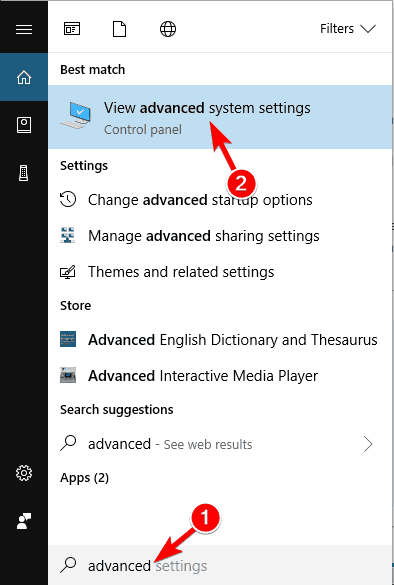
- Ne zaman Sistem özellikleri pencere açılır, üzerine tıklayın Ayarlar düğmesindeki Verim Bölüm.
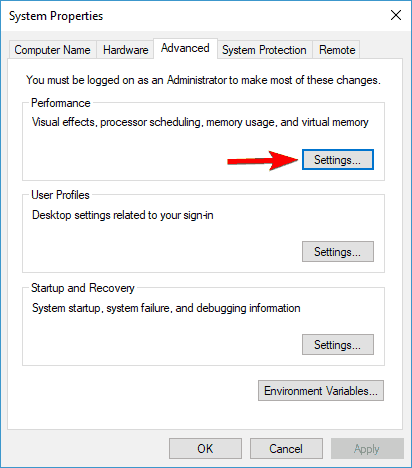
- şuraya git ileri sekmesine tıklayın ve Değişiklik buton.
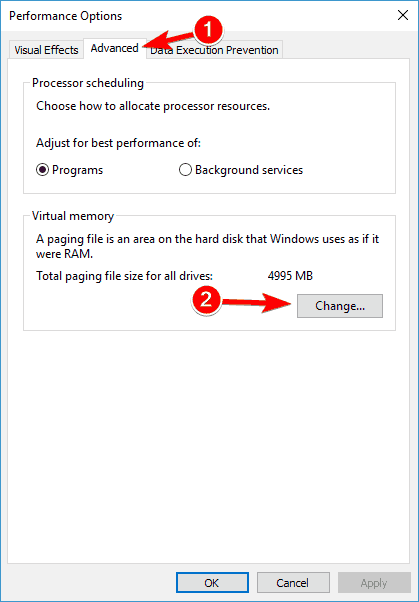
- Kontrol Tüm sürücüler için disk belleği dosyası boyutunu otomatik olarak yönetin ve tıklayın TAMAM MI.
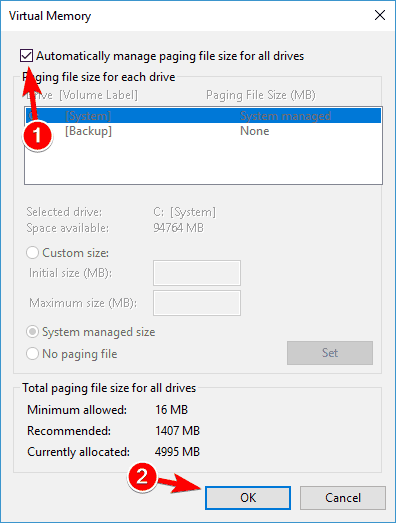
Bu değişiklikleri yaptıktan sonra, sorunun devam edip etmediğini kontrol edin.
8. Donanımınızı kontrol edin
Kernel Data Inpage hatası, çeşitli donanım sorunları nedeniyle ortaya çıkabilir ve bu hatayı yaşıyorsanız donanımınızı kontrol etmeniz önerilir.
Bu sorunun en yaygın nedeni RAM'inizdir, bu nedenle her bir bellek modülünü ayrı ayrı deneyerek test ettiğinizden emin olun. Ayrıca, ayrı modülleri taramak için MemTest86+ gibi araçları da kullanabilirsiniz.
MemTest86+ kullanmaya karar verirseniz, RAM'inizi tamamen test etmek için birkaç tarama yapmanız gerektiğini unutmayın. Bu birkaç saat sürebilir, bu yüzden sabırlı olmanız gerekir.
RAM'inize ek olarak, başka bir yaygın neden sabit sürücünüzdür. Bu hata, hatalı bir sabit sürücü nedeniyle ortaya çıkabilir, ancak SATA kablonuz nedeniyle de görünebilir.
Çok az kullanıcı, sabit disklerinin bağlantısını kesip yeniden takarak sorunu çözmeyi başardıklarını bildirdi. Bazı durumlarda SATA kablonuz arızalı olabilir, bu nedenle onu değiştirmeniz ve sorunun çözülüp çözülmediğine bakmanız gerekir.
Bu çözümleri uyguladıktan sonra bu sorunun ortadan kalkacağını ve bunun neden olduğu Çekirdek Veri Giriş Sayfası Hatası veya Mavi Ölüm Ekranı almayacağınızı umuyoruz.
Bu sorun için herhangi bir sorunuz, öneriniz veya belki başka bir çözümünüz varsa, aşağıdaki yorumlar bölümüne ulaşın ve bize bildirin.
Sıkça Sorulan Sorular
Bu hata, bir Windows sayfa dosyasındaki bozuk bir çekirdek veri sayfasına atıfta bulunur. Bu, PC'nizin çökmesine ve kaydedilmemiş tüm verileri kaybetmesine neden olabilir.
çekirdek bir bilgisayarın işletim sisteminin en önemli parçasıdır. Ana işlevi, donanım ve yazılım bileşenleri arasındaki etkileşimi kolaylaştırmaktır.
Aşırı ısınma, BSoD'nin ana nedenlerinden biridir. İşlemci aşırı ısınmaya neden olduğunda iş yükünü keser. Bu, bu tür hatalara yol açabilir, bu yüzden bunlara göz atın dizüstü bilgisayarın aşırı ısınmasını önlemek için basit çözümler.
Mavi ekran sırasında bilgisayarınızı kapatmanız önerilmez. Ancak, sorun yaşarken sert bir kapatma gerçekleştirmek için Güç düğmesini basılı tutabilirsiniz. BSoD.

![DÜZELTME: Reference_by_pointer BSoD hatası [Hata Kontrolü 0x18]](/f/77fb2b83ec963617d32d3d1f48a2852e.png?width=300&height=460)